- Mwandishi Jason Gerald [email protected].
- Public 2024-01-15 08:24.
- Mwisho uliobadilishwa 2025-01-23 12:48.
Wiki hii inakufundisha jinsi ya kuzuia ufikiaji wa wavuti zingine kwenye Firefox. Unaweza kuzuia ufikiaji kwa njia kadhaa kwenye kompyuta yako. Wakati huo huo, watumiaji wa iPhone wanaweza kutumia kipengele cha Kizuizi kilichojengwa kwenye kifaa na watumiaji wa kifaa cha Android wanaweza kutumia programu ya bure inayoitwa "BlockSite".
Hatua
Njia 1 ya 4: Kutumia BlockSite kwenye Kivinjari cha Desktop
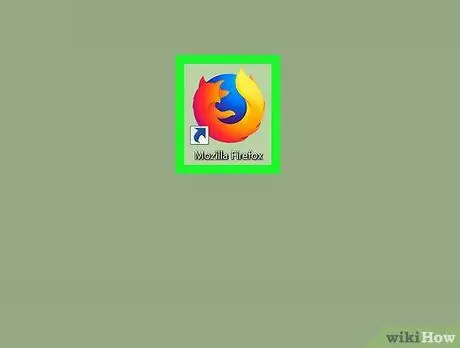
Hatua ya 1. Fungua Firefox
Bonyeza au bonyeza mara mbili ikoni ya kivinjari cha Firefox, ambayo inaonekana kama mbweha wa machungwa juu ya ulimwengu wote wa bluu.
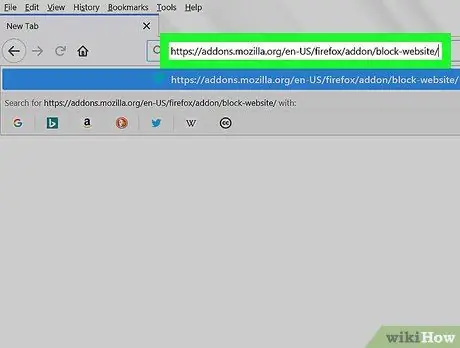
Hatua ya 2. Nenda kwenye ukurasa wa kuongeza tovuti ya Block Site
Programu-jalizi hii hukuruhusu kuzuia tovuti na kuzuia tovuti zilizozuiwa kuondolewa kupitia kufuli la nywila.
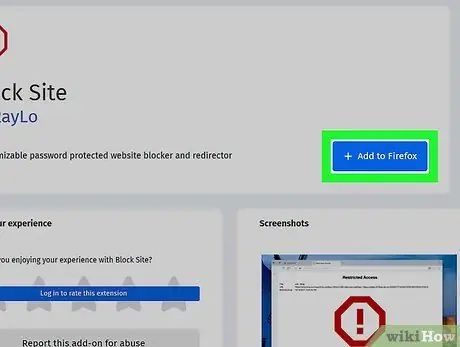
Hatua ya 3. Bonyeza + Ongeza kwa Firefox
Ni kitufe cha samawati katikati ya ukurasa.
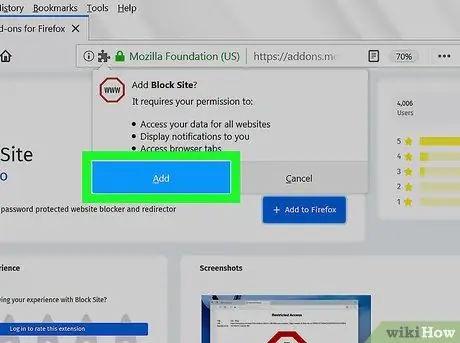
Hatua ya 4. Bonyeza Ongeza unapohamasishwa
Ni juu ya ukurasa. Baada ya hapo, nyongeza au ugani wa Tovuti ya Zuia itaongezwa kwenye Firefox.
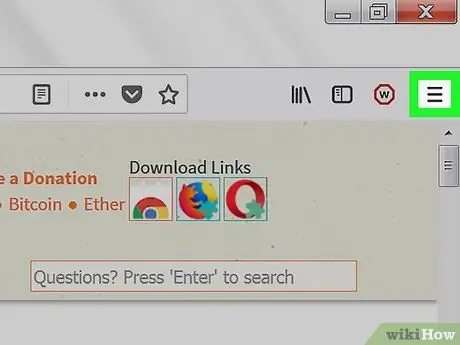
Hatua ya 5. Bonyeza
Iko kona ya juu kulia ya dirisha la Firefox. Menyu ya kunjuzi itaonekana baada ya hapo.
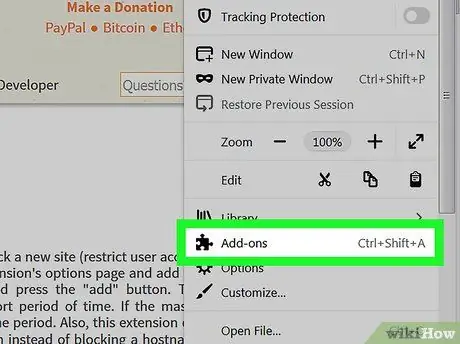
Hatua ya 6. Bonyeza Viongezeo
Chaguo hili liko kwenye menyu kunjuzi.
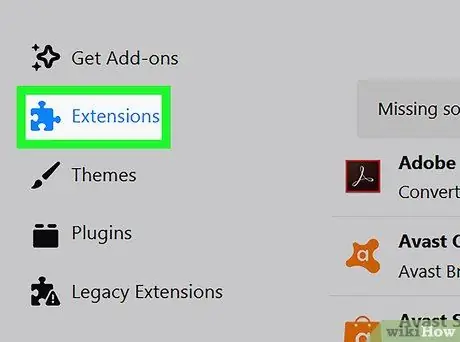
Hatua ya 7. Bofya kichupo cha Viendelezi
Kichupo hiki kiko upande wa kushoto wa dirisha.
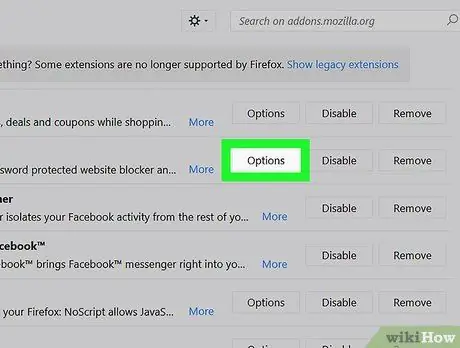
Hatua ya 8. Nenda kwenye ukurasa wa chaguzi za Zuia Tovuti
Sogeza chini hadi utapata jina la Zuia Tovuti, kisha bonyeza Chaguzi ”Kulia kwa kichwa.
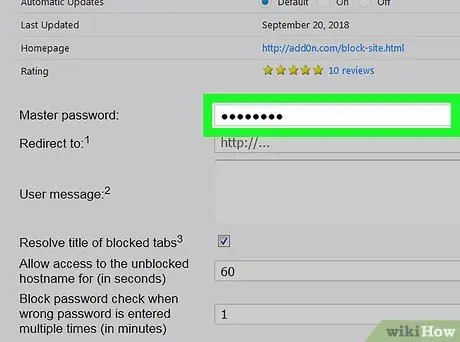
Hatua ya 9. Unda nywila
Nenda kwenye uwanja wa maandishi wa "Nenosiri kuu", kisha bonyeza uwanja wa maandishi na weka nywila unayoweza kukumbuka.
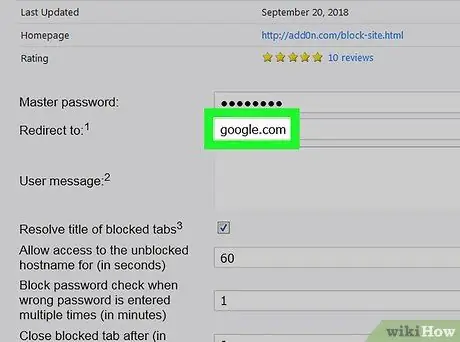
Hatua ya 10. Ingiza anwani ya kuelekeza
Ikiwa unataka tovuti iliyozuiwa kuelekeza watumiaji kwenye ukurasa maalum (kwa mfano Google), bonyeza kitufe cha "Kuelekeza tena" na andika anwani ya wavuti unayotaka.
Ukiruka hatua hii, Zuia Tovuti itaelekeza tu watumiaji ambao wanataka kufikia tovuti iliyozuiwa kwa ukurasa ulio na maandishi "Ufikiaji uliozuiliwa"
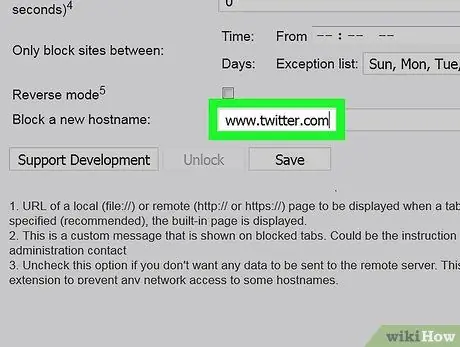
Hatua ya 11. Ongeza wavuti kwenye orodha ya kuzuia
Nenda kwenye sehemu ya maandishi ya "Zuia jina la mwenyeji mpya" chini ya ukurasa, bonyeza shamba, na andika anwani ya wavuti unayotaka kuzuia.
Kwa mfano, ikiwa unataka kuzuia Twitter, andika www.twitter.com kwenye uwanja huu wa maandishi
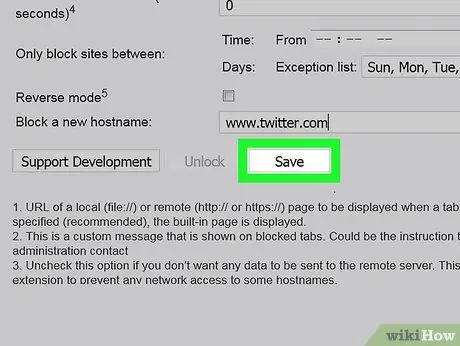
Hatua ya 12. Bonyeza Hifadhi
Ni chini ya ukurasa. Baada ya hapo, tovuti inayohusika itazuiliwa katika Firefox. Ikiwa mtu anataka kuondoa tovuti kutoka kwenye orodha ya vizuizi, lazima ajue nenosiri kuu unaloweka.
Njia 2 ya 4: Kutumia Faili ya Majeshi kwenye Kompyuta ya Desktop
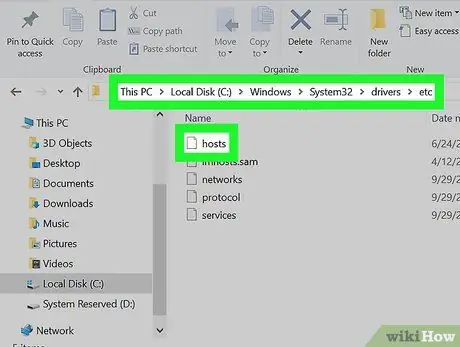
Hatua ya 1. Fungua faili "majeshi"
Unaweza kuifungua kwenye kompyuta ya Windows au kompyuta ya Mac, lakini utahitaji kutumia haki za msimamizi kufikia faili ya majeshi.
Ikiwa unatumia kompyuta iliyo na haki ndogo (au akaunti isiyo ya msimamizi), huwezi kutumia faili ya majeshi kuzuia kuvinjari kwa Firefox
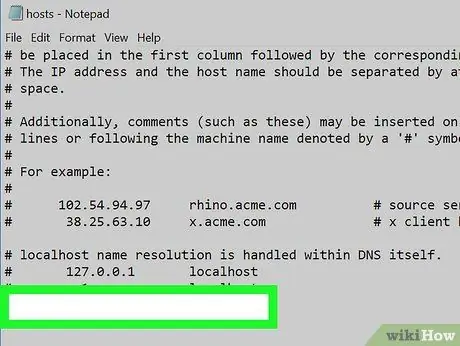
Hatua ya 2. Weka mshale chini ya ukurasa
Nenda chini ya faili, na bonyeza kitufe cha chini. Mshale sasa uko kwenye kiingilio cha mwisho kwenye ukurasa.
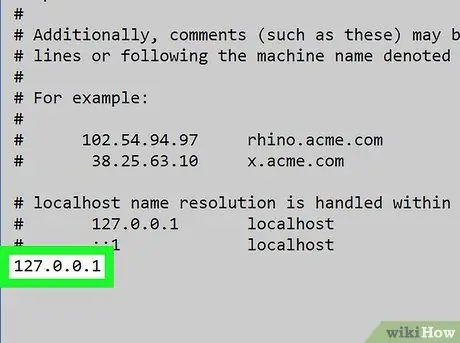
Hatua ya 3. Ingiza anwani "localhost"
Andika 127.0.0.1 chini ya faili ya majeshi.
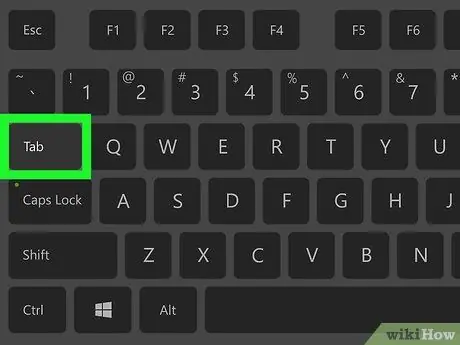
Hatua ya 4. Bonyeza kitufe cha Tab
Baada ya hapo, nafasi kubwa ya kutosha itawekwa kati ya kiingilio "127.0.0.1" na mshale.
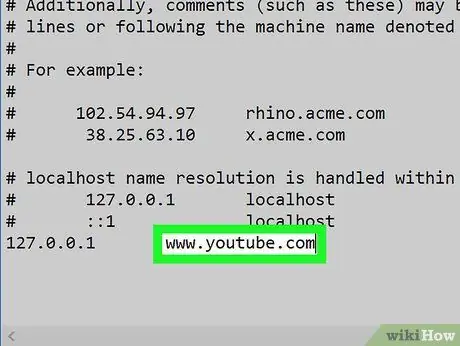
Hatua ya 5. Ingiza anwani ya wavuti unayotaka kuzuia
Andika kwenye anwani kwa muundo ufuatao: www.website.com
Kwa mfano, unaweza kuzuia tovuti ya YouTube kwa kuandika www.youtube.com
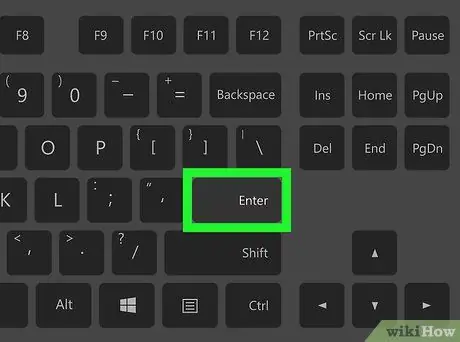
Hatua ya 6. Bonyeza kitufe cha Ingiza
Mshale utawekwa kwenye laini mpya.
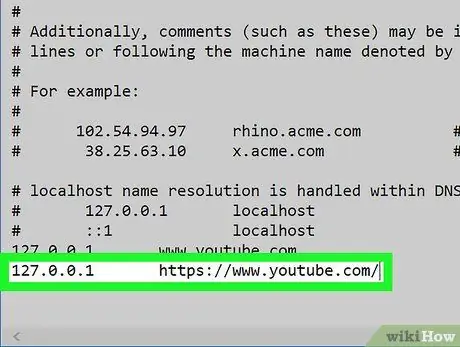
Hatua ya 7. Ongeza anwani kamili ya wavuti kwenye laini mpya
Andika kwa 127.0.0.1, bonyeza kitufe cha Tab, na andika toleo la "https" la wavuti unayotaka kuzuia (km
Ikiwa haujui toleo la "https" la wavuti, tembelea wavuti inayozungumziwa kwenye kivinjari cha wavuti, nakili anwani, na ubandike kwenye faili ya majeshi
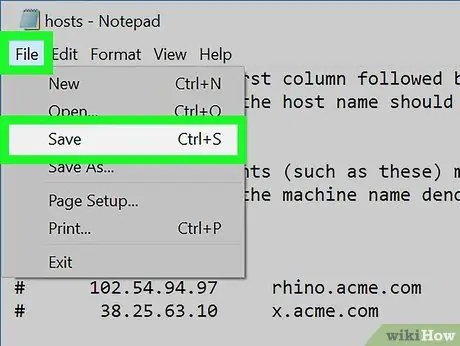
Hatua ya 8. Hifadhi mabadiliko kwenye faili ya majeshi
Hatua hizi zitatofautiana kulingana na mfumo wa uendeshaji wa kompyuta unayotumia:
- Windows - Bonyeza menyu " Faili ", bofya" Hifadhi Kama… ", bofya" Nyaraka za maandishi ”Katika kona ya chini kulia ya dirisha, chagua“ Faili Zote "Kutoka kwenye menyu kunjuzi, bonyeza faili ya majeshi, bonyeza" Okoa ", chagua" Ndio ”Unapoombwa, na uanze tena kompyuta.
- Mac - Bonyeza " Udhibiti "na" X"Wakati huo huo, bonyeza kitufe" Y ”Unapoombwa, bonyeza kitufe“ Kurudi ”, Na uanze upya kompyuta.
Njia 3 ya 4: Kutumia Vizuizi Vya Kujengwa vya iOS kwenye iPhone
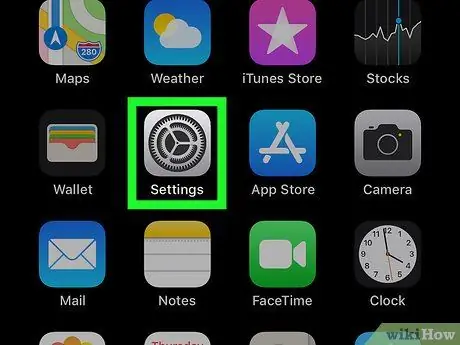
Hatua ya 1. Fungua menyu ya mipangilio ya iPhone
("Mipangilio").
Gonga aikoni ya programu ya Mipangilio, ambayo inaonekana kama seti ya gia kwenye msingi wa kijivu.
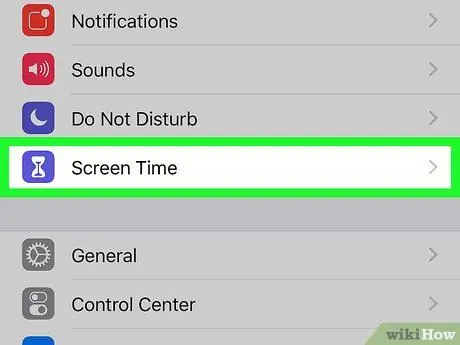
Hatua ya 2. Telezesha skrini na uguse
"Mkuu".
Chaguo hili ni juu ya ukurasa wa "Mipangilio".
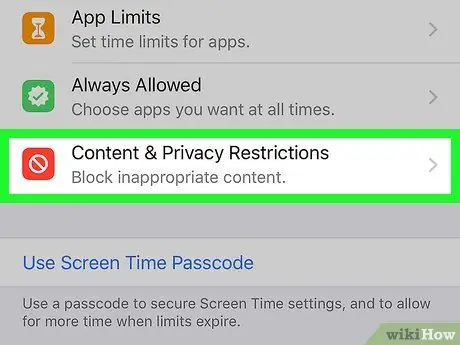
Hatua ya 3. Telezesha skrini na uguse Vizuizi
Ni katikati ya ukurasa wa "General".
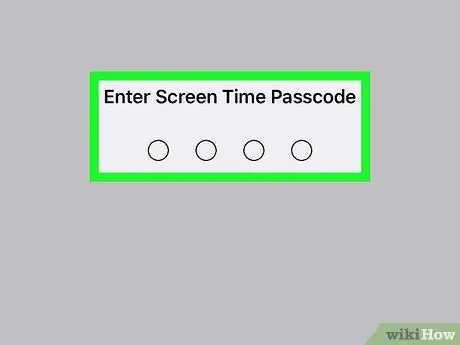
Hatua ya 4. Ingiza nenosiri la kizuizi au "Vizuizi"
Andika nenosiri lenye nambari nne linalotumika kufungua menyu ya kizuizi.
Ikiwa haujawasha kipengele cha kizuizi kwenye kifaa chako, gusa chaguo " Washa Vizuizi ”Juu ya skrini, kisha andika nambari ya siri ya kipekee ambayo unaweza kukumbuka mara mbili.
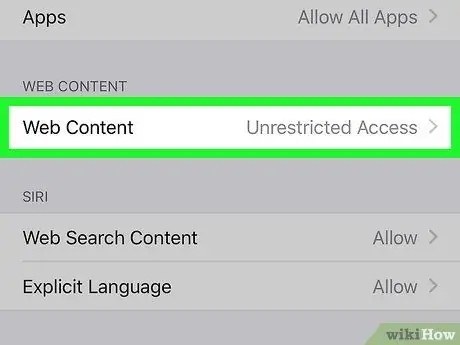
Hatua ya 5. Tembeza chini na gusa Tovuti
Chaguo hili liko chini ya sehemu ya "YALIYORUHUSIWA YALIYOMO" ya uteuzi.
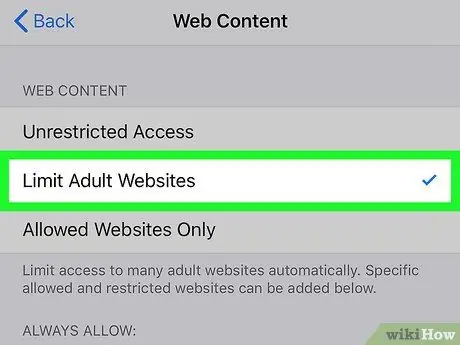
Hatua ya 6. Gusa Kikomo cha Maudhui ya Watu Wazima
Ni juu ya ukurasa.
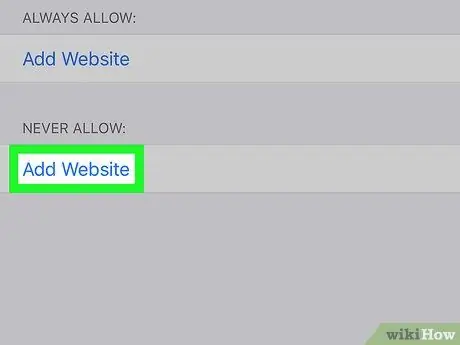
Hatua ya 7. Gusa Ongeza Tovuti…
Inaelekeza tena lebo " Ongeza Tovuti … ”Iko chini ya kichwa" KAMWE KURUHUSU ", chini ya skrini. Baada ya hapo, unaweza kuona uwanja wa maandishi kwenye skrini.
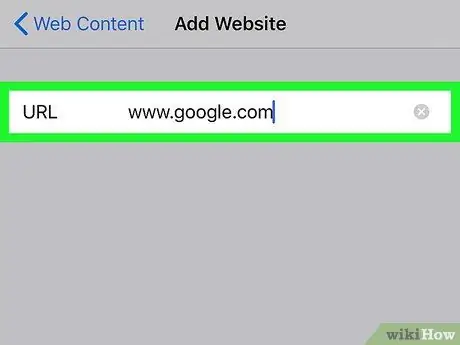
Hatua ya 8. Ingiza anwani ya wavuti
Andika kwenye anwani ya tovuti unayotaka kuzuia, kisha ugonge Imefanywa ”Katika kona ya chini kulia ya kibodi. Tovuti itaongezwa kwenye orodha ya vizuizi vya huduma.
Kwa mfano, ikiwa unataka kuzuia Google, andika kwenye www.google.com
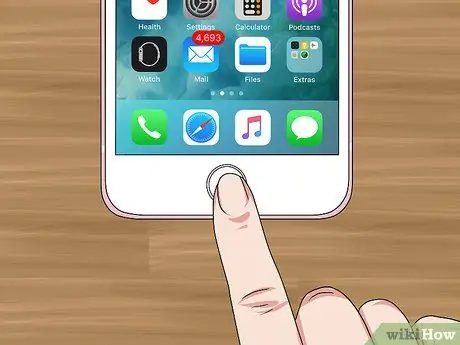
Hatua ya 9. Funga menyu ya mipangilio
Tovuti iliyoongezwa sasa itazuiliwa katika Firefox.
Vivinjari vingine kama Safari na Google Chrome pia vitazuia tovuti
Njia ya 4 ya 4: Kutumia BlockSite kwenye Kifaa cha Android
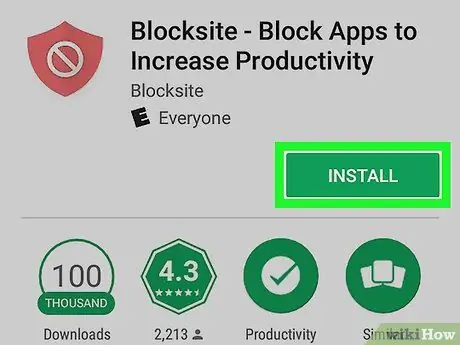
Hatua ya 1. Sakinisha BlockSite
Unaweza kusakinisha programu ya kuzuia tovuti ya bure kutoka Duka la Google Play:
- fungua
Duka la Google Play.
- Gusa upau wa utaftaji.
- Andika blocksite, kisha uguse " Imefanywa "au" Ingiza ”.
- Gusa " Zuia Tovuti - Zuia Programu na Tovuti ”.
- Gusa kitufe " Sakinisha, kisha uchague " Kubali wakati unachochewa.
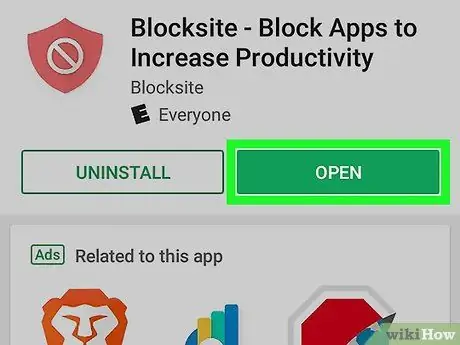
Hatua ya 2
Gusa kitufe FUNGUA ”Katika dirisha la Duka la Google Play, au gonga ikoni ya programu ya BlockSite iliyoumbwa kama ngao.
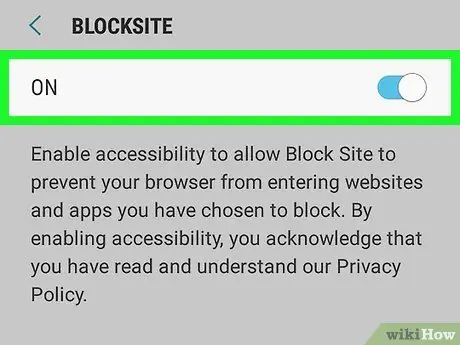
Hatua ya 3. Wezesha BlockSite kwenye menyu ya mipangilio ya kifaa
Ili kuiamilisha:
- Gusa " ANZA wakati unachochewa.
- Gusa " NENDA KWENYE MIPANGO ”.
- Gusa " NIMEELEWA ”.
- Chagua " Zuia Tovuti ”.
- Gusa swichi ya kijivu "On".
- Gusa " sawa wakati unachochewa.
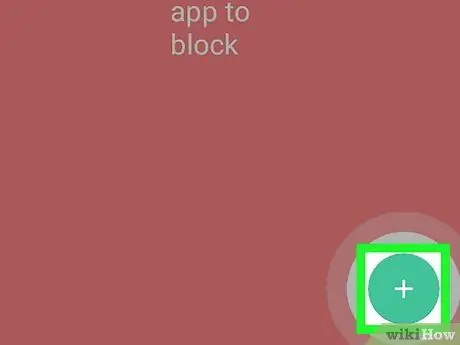
Hatua ya 4. Gusa kitufe
Iko kona ya chini kulia ya skrini. Baada ya hapo, tabo " WEBSITE "itafunguliwa.
Ikiwa BlockSite haifungui kiatomati wakati unaiwezesha kwenye menyu ya mipangilio, fungua tena programu kabla ya kuendelea
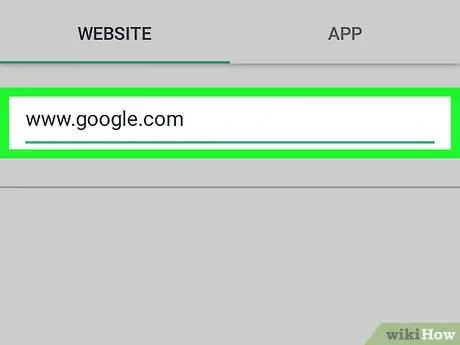
Hatua ya 5. Ingiza anwani ya wavuti
Andika anwani ya wavuti unayotaka kuizuia kwenye uwanja wa maandishi juu ya skrini.
Kwa mfano, ikiwa unataka kuzuia Google, andika kwenye www.google.com
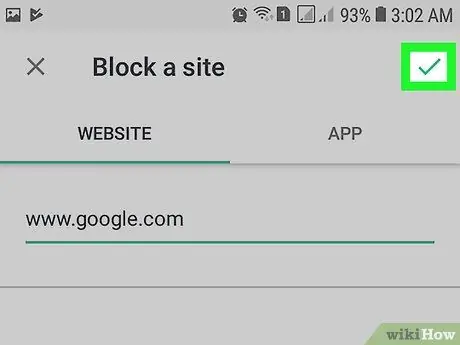
Hatua ya 6. Kitufe cha kugusa
Iko kona ya juu kulia ya skrini. Baada ya hapo, tovuti inayohusika itazuiliwa katika Firefox.






